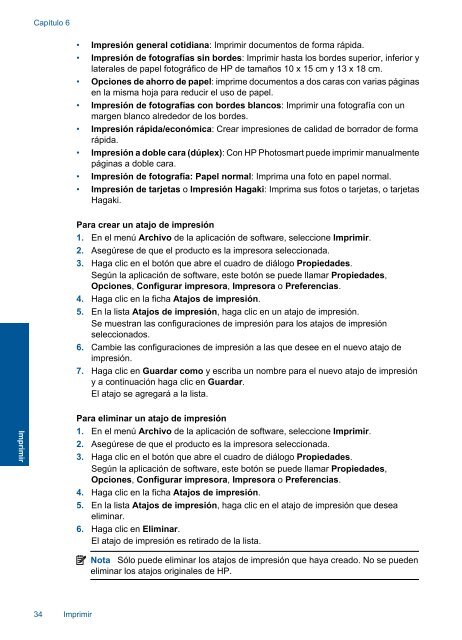1 Ayuda de HP Photosmart C4700 series - Hewlett Packard
1 Ayuda de HP Photosmart C4700 series - Hewlett Packard
1 Ayuda de HP Photosmart C4700 series - Hewlett Packard
You also want an ePaper? Increase the reach of your titles
YUMPU automatically turns print PDFs into web optimized ePapers that Google loves.
Imprimir<br />
Capítulo 6<br />
34 Imprimir<br />
• Impresión general cotidiana: Imprimir documentos <strong>de</strong> forma rápida.<br />
• Impresión <strong>de</strong> fotografías sin bor<strong>de</strong>s: Imprimir hasta los bor<strong>de</strong>s superior, inferior y<br />
laterales <strong>de</strong> papel fotográfico <strong>de</strong> <strong>HP</strong> <strong>de</strong> tamaños 10 x 15 cm y 13 x 18 cm.<br />
• Opciones <strong>de</strong> ahorro <strong>de</strong> papel: imprime documentos a dos caras con varias páginas<br />
en la misma hoja para reducir el uso <strong>de</strong> papel.<br />
• Impresión <strong>de</strong> fotografías con bor<strong>de</strong>s blancos: Imprimir una fotografía con un<br />
margen blanco alre<strong>de</strong>dor <strong>de</strong> los bor<strong>de</strong>s.<br />
• Impresión rápida/económica: Crear impresiones <strong>de</strong> calidad <strong>de</strong> borrador <strong>de</strong> forma<br />
rápida.<br />
• Impresión a doble cara (dúplex): Con <strong>HP</strong> <strong>Photosmart</strong> pue<strong>de</strong> imprimir manualmente<br />
páginas a doble cara.<br />
• Impresión <strong>de</strong> fotografía: Papel normal: Imprima una foto en papel normal.<br />
• Impresión <strong>de</strong> tarjetas o Impresión Hagaki: Imprima sus fotos o tarjetas, o tarjetas<br />
Hagaki.<br />
Para crear un atajo <strong>de</strong> impresión<br />
1. En el menú Archivo <strong>de</strong> la aplicación <strong>de</strong> software, seleccione Imprimir.<br />
2. Asegúrese <strong>de</strong> que el producto es la impresora seleccionada.<br />
3. Haga clic en el botón que abre el cuadro <strong>de</strong> diálogo Propieda<strong>de</strong>s.<br />
Según la aplicación <strong>de</strong> software, este botón se pue<strong>de</strong> llamar Propieda<strong>de</strong>s,<br />
Opciones, Configurar impresora, Impresora o Preferencias.<br />
4. Haga clic en la ficha Atajos <strong>de</strong> impresión.<br />
5. En la lista Atajos <strong>de</strong> impresión, haga clic en un atajo <strong>de</strong> impresión.<br />
Se muestran las configuraciones <strong>de</strong> impresión para los atajos <strong>de</strong> impresión<br />
seleccionados.<br />
6. Cambie las configuraciones <strong>de</strong> impresión a las que <strong>de</strong>see en el nuevo atajo <strong>de</strong><br />
impresión.<br />
7. Haga clic en Guardar como y escriba un nombre para el nuevo atajo <strong>de</strong> impresión<br />
y a continuación haga clic en Guardar.<br />
El atajo se agregará a la lista.<br />
Para eliminar un atajo <strong>de</strong> impresión<br />
1. En el menú Archivo <strong>de</strong> la aplicación <strong>de</strong> software, seleccione Imprimir.<br />
2. Asegúrese <strong>de</strong> que el producto es la impresora seleccionada.<br />
3. Haga clic en el botón que abre el cuadro <strong>de</strong> diálogo Propieda<strong>de</strong>s.<br />
Según la aplicación <strong>de</strong> software, este botón se pue<strong>de</strong> llamar Propieda<strong>de</strong>s,<br />
Opciones, Configurar impresora, Impresora o Preferencias.<br />
4. Haga clic en la ficha Atajos <strong>de</strong> impresión.<br />
5. En la lista Atajos <strong>de</strong> impresión, haga clic en el atajo <strong>de</strong> impresión que <strong>de</strong>sea<br />
eliminar.<br />
6. Haga clic en Eliminar.<br />
El atajo <strong>de</strong> impresión es retirado <strong>de</strong> la lista.<br />
Nota Sólo pue<strong>de</strong> eliminar los atajos <strong>de</strong> impresión que haya creado. No se pue<strong>de</strong>n<br />
eliminar los atajos originales <strong>de</strong> <strong>HP</strong>.